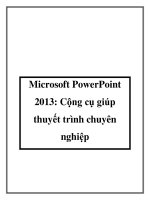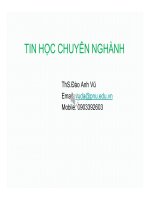CÁCH tạo bài THUYẾT TRÌNH CHUYÊN NGHIỆP TRÊN POWERPOINT
Bạn đang xem bản rút gọn của tài liệu. Xem và tải ngay bản đầy đủ của tài liệu tại đây (138.05 KB, 13 trang )
CÁCH TẠO BÀI THUYẾT TRÌNH CHUN NGHIỆP TRÊN
POWERPOINT
1.1. Mợt bài trình diễn hiệu qua
Một bài trình diễn hiệu quả cần thực hiện tốt một số điểm sau:
- Được thiết kế và định dạng phù hợp với đối tượng khán giả và hoàn
cảnh chung quanh.
- Tập trung cao độ vào chủ đề báo cáo, loại bỏ đi các phần không liên
quan.
- Sử dụng các kiểu mẫu của PowerPoint cung cấp sẵn một cách phù hợp,
chú ý về màu sắc, kiểu font chữ nhằm giúp nhấn mạnh nội dung báo cáo.
- Mỗi slide nên chứa đựng một lượng thông tin vừa phải, không nên co
các đoạn văn bản quá dài.
- Sử dụng các ảnh và minh họa trên sách báo co mục đích nhằm truyền tải
thông tin tốt hơn và tạo nên ấn tượng cho người xem một cách trực quan.
- Sử dụng các đồ thị minh họa cho các số liệu (tài chính) hơn là đoạn văn
bản với các con số.
- Tận dụng các âm thanh và đoạn phim nhằm tạo nên sự thích thú cho
người xem, nhưng không tạo nên sự lấn át nội dung báo cáo.
- Sử dụng các hoạt cảnh và hiệu ứng chuyển cảnh trong các tình huống
phù hợp nhưng không tạo làm giảm giá trị của nội dung báo cáo.
- Phát cho khán giả bản in của bài báo cáo.
- Dành thời gian ở phần cuối bài báo cáo cho việc đặt và trả lời câu hỏi
của khán giả, nhằm giúp khán giả làm rõ các vấn đề mà họ quan tâm.
1.2. Quy trình xây dựng bài trình diễn
Nếu bạn không co kế hoạch xây dựng một bài trình diễn ngay từ đầu, co
thể bạn sẽ mất nhiều thời gian để làm đi làm lại các slide. Sau đây là các bước
trong quá trình xây dựng bài trình diễn:
- Bước 1: Xác định đối tượng khán giả và mục tiêu bài trình diễn
Trước khi bạn tạo nên bài trình diễn thì bạn cần phải biết về đối tượng
khán giả của no, đối với những loại đối tượng khác nhau phải co những loại báo
cáo khác nhau vì mỗi loại đối tượng sẽ co kiến thức và kinh nghiệm thực tế khác
nhau. Bạn hãy tự hỏi mình các câu hỏi sau:
+ Co bao nhiêu người sẽ tham gia trong buổi báo cáo?Nếu lượng người
nghe đông thì màn hình và cở chữ cần phải thiết kế sao cho mọi người nhìn rõ.
+ Độ tuổi trung bình của khán giả?Điều này đôi khi kho xác định nhưng
phải cố gắng xác định. Nhìn chung nếu khán giả là trẻ tuổi (trẻ em hay thanh
niên) thì bài báo cáo cần rõ ràng, trong sáng và thú vị. Đối với khán giả lớn tuổi
thì bài báo cần phải thực tế và thông tin báo cáo cần co căn cứ và trích dẫn rõ
ràng.
+ Vai trò của khán giả trong chủ đề báo cáo?Nếu bạn báo cáo về một sản
phẩm mới hoặc một hệ thống mới, các nhà quản lý sẽ quan tâm đến thông tin
tổng thể trong khi đo các công nhân sẽ cần đến các thông tin chi tiết. Noi chung,
đối với nhà quản lý cấp càng cao thì họ chỉ cần các thông tin cần thiết để ra
quyết định chứ không cần đến các thông tin quá chi tiết.
+ Khán giả đã biết gì về chủ đề báo cáo? Nếu bạn báo cáo cho những
người chưa hề biết gì về chủ đề đang báo cáo thì bạn cần phải cung cấp các
thông tin thật cơ bản và phải co các giải thích (định nghĩa) về các thuật ngữ mới.
Trái lại, đối với khán giả là các chuyên gia trong chủ đề báo cáo thì bạn cần đặt
ra nhiều câu hỏi sau khi báo cáo và bạn phải dự trù thêm vài slide dự phòng
(được ẩn) để trả lời các câu hỏi.
+ Khán giả co quan tâm đến chủ đề này không? Nếu chủ đề cung cấp các
thông tin quan trọng liên quan đến người nghe (thông tin về bảo hiểm, phúc
lợi, ...) thì người nghe sẽ thích thú và chú tâm lắng nghe. Ngược lại thì bạn cần
phải tìm cách thuyết phục và làm cho họ lắng nghe.
+ Khán giá co thành kiến tiêu cực hoặc tích cực đối với chủ đề hay
không? Hãy nhớ rằng, ý nghĩ của khán giả được hình thành trước từ những kinh
nghiệm thành công hay thất bại thực tế của họ.
+ Khán giả co đang bận rộn hoặc co việc gì gấp hay không? Khán giả co
dành thời gian cả buổi để nghe bạn báo cáo hoặc phải trở lại công việc thường
ngày trong một khoảng thời gian nào đo? Nếu bài báo cáo không cung cấp thông
tin hữu ích nào họ sẽ cảm thấy rất bực tức và không thể kiên nhẫn ngồi cả buổi
để nghe bạn noi trong khi co các việc gấp cần phải giải quyết. Do vậy, bạn cần
phải biết về lịch làm việc của khán giả và sự quan tâm của họ để co thể chuẩn bị
chu đáo các thông tin báo cáo.
Điều tiếp theo là bạn muốn biết kết quả của sau bài báo cáo sẽ như thế
nào. Mặc dù bạn muốn đạt được nhiều kết quả nhưng bạn cần phải xác định một
mục tiêu chính cho bài báo cáo. Sau đâu là các mục tiêu bạn cần xem xét:
+ Khán giả nghĩ tốt về chủ đề báo cáo: Một vài báo cáo thiết kế cho các
buổi họp và được thiết kế để làm thay đổi ý nghĩ và quan điểm của khán giả.
Các báo cáo này thông thường mở đầu là sự chào đon của nhom báo cáo và kết
thúc là một vài mẹo hay nào đo.
+ Khán giả hiểu thông suốt. Đôi khi bạn cần phải truyền đạt thông tin cho
một nhom người và cần phải thiết kế bài thuyết trình sao cho mọi người hiểu
thông suốt thông tin cần truyển đạt.
+ Các khán giả có các quyết định riêng biệt. Đây là loại báo cáo thường
dùng nghiên cứu tiếp thị, bạn cần thu thập thông tin từ phía khán giả nhưng mỗi
người cần co câu trả lời riêng của mình sau khi nghe bài báo cáo.
+ Khán giả quyết định theo nhóm. Đây là loại báo cáo mà bạn cần thu
thập thông tin từ các nhom người sau khi nghe báo cáo.
- Bước 2: Lựa chọn phương pháp báo cáo
Co 3 cách trình bày báo cáo cho khán giả và bạn cần lựa chọn cách trình
bày phù hợp: speaker-led, self-running, và user-interactive vàvới mỗi cách bạn
sẽ co thêm các lựa chọn. Trước khi bắt đầu tạo bài báo cáo trên PowerPoint, bạn
cần biết phương pháp mà bạn sẽ áp dụng vì no sẽ tạo nên các slide với nội dung
rất khác biệt.
+ Báo cáo có người diễn thuyết (Speaker-Led): Đây là loại báo cáo truyền
thống: bạn đứng trước khán giả (hoặc thông qua cầu truyền hình) và diễn thuyết.
Các slide bạn tạo trong bài trình diễn trở thành tài liệu tham khảo cho bạn.
Thông tin cung cấp cho khán giả chủ yếu là do bạn noi, các slide và bản in chỉ là
tài liệu tham khảo.
Với loại báo cáo này, các slide chỉ chứa các thông tin chính và bạn co thể
diễn giải thêm trong quá trình diễn thuyết. Đôi khi bạn cần gửi trước cho khán
giả các bản in của bài báo cáo, và trong trường hợp này thì bạn cần phải chuẩn
bị kỹ nội dung báo cáo.
+ Báo cáo tự chạy (Self-Running): Loại báo cáo tự chạy này bạn cần
chuẩn bị tất cả các thông tin trình bày. Nhìn chung, loại báo cào này dùng để báo
cáo cho các cá nhân hoặc một nhom nhỏ khán giả. Do loại báo cáo này không co
diễn giả nên no cần phải cung cấp đầy đủ thông tin và tính năng như: âm thanh,
đoạn phim, các hiện ứng hấp dẫn và giọng thuyết minh.... Lưu ý: bạn cần thiết
lập thời gian chuyển tiếp giữa các hiệu ứng, hoạt cảnh và các slide phù hợp và
cần phải kiểm tra lại nhiều lần trước khi trình chiếu cho khán giả.
+ Báo cáo tương tác (User-interactive): Giống như báo cáo tự chạy
nhưng ở đây người xem co thể điều khiển tới lui trong nội dung bài. Loại báo
cáo này thường áp dụng cho một người xem tại một thời điểm và thường phát
hành trên Internet, Intranet hoặc trên CD.
- Bước 3: Lựa chọn phương pháp truyền đạt thông tin
PowerPoint cung cấp nhiều lựa chọn để truyền đạt thông tin. Dưới đây là
một số lựa chọn:
+ Máy tính trình chiếu báo cáo bằng chương trình PowerPoint. Phương
pháp này co thể dùng cho speaker-led, self-running, hoặc user-interactive.
+ Máy tính trình chiếu báo cáo thông qua trang Web. Bạn co thể lưu bài
trình diễn dưới định dạng Web và phát hành trên Internet. Bạn co thể dùng
phương pháp này cho các kiểu báo cáo speaker-led, self-running, hoặc userinteractive mà không cần thêm phần mềm đặc biệt nào ngoài một trình duyệt
Web. Tuy nhiên, phương pháp này làm mất đi một số hiệu ứng chuyển slide và
các hoạt cảnh. Phương pháp này dùng chủ yếu cho kiểu báo cáo self-running
hoặc user-interactive.
+ Máy tính trình chiếu báo cáo lưu trên. Bạn co thể tạo CD chứa tập tin
trình chiếu và tiện ích PowerPoint Viewer. Bài trình diễn sẽ tự động trình chiếu
khi bạn chèn CD vào đầu đọc của máy tính. Phương pháp này phù hợp cho kiểu
báo cáo self-running hoặc user-interactive.
+ Phim chiếu trên máy Overhead. Bạn co thể tạo các phim chiếu trên máy
overhead. Trong quá trình báo cáo, bạn lần lượt đặt chúng trên máy chiếu
overhead.
+ Các phim chiếu 35mm. Phương pháp này tốn kém hơn phim chiếu cho
máy overhead nhưng độ phân giải của hình ảnh cao hơn và chất lượng hình tốt
hơn. Các slide được cuốn bên trên một vòng tròn và bạn không cần thay chúng
bằng tay. Tất nhiên, phương pháp này cũng làm mất đi các hiệu ứng đặc biệt như
hoạt cảnh, âm thanh,... giống như dùng phim chiếu cho máy chiếu overhead.
+ Giấy: Nếu không co sẵn máy chiếu, khi đo bạn phải dùng đến phương
cách cuối cùng là in bài báo cáo ra giấy và phát cho khán giả.
- Bước 4: Chọn bộ định dạng phù hợp hoàn cảnh
PowerPoint cung cấp rất nhiều bộ định dạng để đảm bảo bạn tìm thấy kiểu
phù hợp cho tình huống báo cáo của bạn. Một bộ định dạng (theme) là tập hợp
của các thiết lập về hình nền, font chữ, màu sắc và các hiệu ứng hình ảnh.
PowerPoint 2007 co rất nhiều bộ định dạng dựng sẵn cho bạn dùng hoặc bạn co
thể tạo bộ định dạng mới và lưu thành một tập tin riêng biệt. Một mẫu thiết kế
(template) là một tập tin PowerPoint đầy đủ các thành phần mà bạn co thể tạo
bài báo cáo mới từ chúng. Một mẫu thiết kế co thể mọi thứ mà một báo cáo yêu
cầu, bao gồm các slide. Một template co thể co nhiều theme nằm trong slide
master của template. Khi bạn tạo một bài báo cáo mới dựa trên một template, thì
bài báo cáo đo sẽ thừa hưởng tất cả các theme và các slide mẫu co trong
template đo.
Theme nào được sử dụng là tốt nhất? Màu nào là tốt nhất? Tất cả điều đo
tùy thuộc vào tình huống và hoàn cảnh trình bày báo cáo của bạn. Sau đây là
một vài gợi ý:
+ Máy chiếu Overhead (Overhead projector)
Sử dụng máy chiếu thông thường không do người dùng lựa chọn mà do
hoàn cảnh thực tế. Máy chiếu cho chất lượng hình chiếu thấp và bạn cần lưu ý
đến điều kiện ánh sáng trong phòng vì no co thể làm cho hình chiếu rất mờ nhạt.
Sau đây là một vài mẹo nhỏ khi bạn soạn thảo slide dùng cho máy chiếu
overhead:
Font chư: Tiêu đề dùng font chữ in đậm như là Arial Black nhằm giúp khi
chiếu lên sẽ ít bị méo mo. Đối với các đoạn văn bản thì dùng các font chữ
rõ ràng và dễ đọc như Arial hoặc Times New Roman.
Màu chư: Màu đen là sự lựa chọn tốt nhất, tránh các màu nhạt như xanh
nhạt vì rất dễ bị mờ nhạt khi chiếu trên máy overhead dưới ánh sáng
mạnh.
Màu nền: Tránh màu nền tối, vì nền màu tối sẽ làm khán giả mất tập trung
vào nội dung đang trình bày. Bạn nên sử dụng nền màu trắng khi dùng
phim chiếu máy và đặc biệt là bạn co thể viết chữ thêm vào phim chiếu
khi nền màu trắng.
Nội dung: Càng đơn giản càng tốt. Phím chiếu overhead chỉ thích hợp cho
nội dung văn bản, tránh dùng nhiều hình ảnh.
+ Máy chiếu slide 35mm (Slide projector)
Dưới đây là một vài gợi ý về định dạng khi dùng slide 35mm:
Font chư: Dùng font chữ dễ đọc như Arial và Times New Roman cho
phần nội dung.
Màu chư: Dùng màu chữ sao cho tương phản với màu nền như là dùng
màu chữ sáng đối với nền màu tối. Riêng tôi thì thích dùng chữ màu vàng
(yellow) trên nền màu xanh nước biển (navy blue).
Màu nền: Dùng màu tối nhưng không nên dùng màu đen. Màu nền sáng
sẽ làm màn ảnh quá choi. Màu xanh thẫm (dark blue), xanh lá cây (green)
và màu tía (purple) là các màu nên dùng. Tránh dùng nền là các hình vẽ,
đổ bong và clipart.
Nội dung: Co thể dùng bất cứ loại văn bản hoặc hình ảnh nhưng phải ở
chế độ tĩnh.
+ Trình chiếu báo cáo trên máy tính
Đây là phương pháp lý tưởng nhất khi trình chiếu báo cáo, bạn co thể
chiếu báo cáo trên màn hình vi tính, màn hình TV hoặc sử dụng máy LCD
projector để phong hình lên màn ảnh rộng. Dưới đây là một vài gợi ý về định
dạng:
Font chư: Các hình ảnh và chữ trên máy tính thường rõ ràng và sắc nét, vì
thế bạn co thể dùng tất cả các font chữ.Tuy nhiên, bạn nên thử nghiệm
trước báo cáo trên máy tính để kiểm tra độ rõ nét của các font chữ. Nếu
bạn báo cáo cho rất nhiều người nghe và màn hình thì lại nhỏ, khi đo nên
cho các font chữ kích thước to.
Màu chư: Dùng màu chữ sao cho tương phản với màu nền. Nếu dùng màu
chữ sáng thì dùng màu nền tối và ngược lại.
Màu nền: Màu nền như xanh thẫm, xanh lá cây, màu tía đều được. Bạn co
thể dùng nền là gradients, shading, patterns, pictures, và các nền đặc biệt
đều tốt.
Nội dung: Bạn co thể dùng tất cả các kiểu chữ và hiệu ứng cho phần nội
dung: hình ảnh, hoạt cảnh, hiệu ứng chuyển slide, âm thanh và đoạn phim.
- Bước 5: Phát triển nội dung
Nội dung báo cáo bao gồm văn bản, đồ thị hoặc các chương trình như
Excel,….
Khi báo cáo, bạn chỉ nên cung cấp đầy đủ thông tin mà khán giả đang cần
chư không nên cung cấp quá nhiều thông tin dư thừa không cần thiết. Sau đây là
một số gợi :
+ Bạn cần kiểm tra lại kỹ các nội dung trước khi gửi bài cho khán giả
nhằm đảm bảo không co nội dung dư thừa.
+ Không nên cố công ghi nội dung thật chi tiết cho các slide, thay vào đo
các slide chỉ nên chứa các điểm chính cần trình bày và khi diễn thuyết sẽ noi rõ
hơn
Nên dùng SmartArt thay cho các gạch đầu dòng nhằm giúp thông tin trên slide
dễ nhớ và dễ hiểu hơn.
+ Cung cấp bản in chi tiết cho khán giả ở đầu buổi thuyết trình nhằm giúp
khán giả tập trung hơn trong khi nghe thuyết trình và khỏi tốn công ghi chép.
+ Tom tắt nội dung bài trình diễn ở các slide cuối.
- Bước 6: Tạo các hình ảnh trực quan
Sau khi hoàn tất các nội dung, bạn nên xem xét đưa vào các slide một số
hình ảnh minh họa trực quan nhằm tạo ấn tượng mạnh đối với khán giả. Ngoài
hình ảnh, bạn nên tận dụng tính tương phản của các màu sắc chữ, màu nền trong
các slide nhằm làm nổi bật các nội dung quan trọng. WordArt cũng rất tốt trong
việc làm hình ảnh hoa các đoạn văn bản ngắn nhằm mục đích nhấn mạnh.
- Bước 7: Thêm các hiệu ứng đa phương tiện
Thêm các hiệu ứng đa phương tiện vào slide thông thường làm tăng hiệu
quả và sự thích thú của khán giả đối với bài thuyết trình. Bạn co thể sử dụng các
đoạn phim, flash, âm thanh, nhạc, các hiệu ứng cho đồ thị, văn bản, hiệu ứng
chuyển tiếp giữa các slide, hiệu ứng đổi màu,… cho bài thuyết trình của mình.
Bạn không nên áp dụng một kiểu hiệu ứng cho tất cả các slide hoặc giữa các
slide vì điều đo rất dễ gây nhàm chán cho khán giả, thay vào đo hãy áp dụng
linh hoạt nhiều loại hiệu ứng cho bài trình diễn của mình.
- Bước 8: Tạo các bản in phát cho khán giả và ghi chú cho slide
Bước này chỉ thích hợp đối với phương pháp báo cáo co người diễn thuyết
(speaker-led). Bạn nên phát các bản in nội dung báo cáo (handout) cho khán giả
để họ dễ theo dõi trong suốt quá trình nghe báo cáo. Các handout này co thể in
trắng đen hoặc màu và PowerPoint cung cấp sẵn rất nhiều tùy chọn cho việc in
ấn handout.
Ngoài ra, người báo cáo nên chuẩn bị sẵn cho mình một bản in handout
đặc biệt chứa các ghi chú cho mỗi slide trong bài thuyết trình (notes pages)
- Bước 9: Kiểm tra lại bài và báo cáo thư
Bạn nên báo cáo thử và xem lại bài thuyết trình trước khi trình chiếu thực
sự trước khán giả. Đối với mỗi phương pháp báo cáo(speaker-led, self-running,
hoặc user-interactive) sẽ co một vài ưu điểm riêng.
+ Báo cáo có người diễn thuyết trước khán giả (Speaker-led)
Kiểm tra lại tất cả các slide trong bài trình diễn nhằm đảm bảo các nội
dung đầy đủ, chính xác, và đúng trình tự. Bạn co thể sẽ phải sắp xếp lại hoặc ẩn
bớt các slide cho mục đích dự phòng (dự đoán trước các câu hỏi của khán giả và
chuẩn bị sẵn các slide chứa số liệu hoặc trả lời câu hỏi).
Kiểm tra lại các nút điều kiển trên slide, chiếu thử toàn bộ các slide trong
chế độ Slide Show nhằm kiểm tra các hiệu ứng giữa các thành phần trên slide và
giữa các slide xem co hợp lý hay khơng? Ơn lại các phím tắt thông dụng trong
quá trình báo cáo trên máy tính bằng PowerPoint.
+ Báo cáo tự chạy (self-running)
Với phương pháp báo cáo speaker-led, bạn còn co cơ hội khắc phục các
lỗi (về nội sung, hiệu ứng,…) phát sinh trong quá trình báo cáo. Với phương
pháp báo cáo self-running bạn sẽ không co cơ hội giải thích vì bài báo cáo sẽ
được trình chiếu một cách tự động. Do vậy, bạn cần phải dành nhiều thời gian
hơn để kiểm tra thật kỹ tất cả nội dung cũng như các hiệu ứng,… trước khi công
bố.
Một điểm đặc biệt quan trọng đối với loại báo cáo này chính là việc thiết
lập thời gian (timing). Bạn phải thiết lập thời gian chờ hợp lý sao cho khán giả
co đủ thời gian đọc hết các nội dung mà bạn cung cấp trên slide và lưu ý thời
gian chờ cũng không nên quá dài sẽ làm khán giả chán nản.
PowerPoint cung cấp tính năng Rehearse Timings nhằm giúp cho bạn giải
quyết kho khăn vừa nêu. Tính năng này sẽ ghi lại thời gian bạn dừng lại ở mỗi
slide và thông báo kết quả cho bạn, nếu bạn đồng ý no sẽ áp dụng thời gian dừng
ở mỗi slide này cho bài trình diễn của bạn (vào ngăn Slide Show trên Ribbon và
chọn Rehearse Timings).
+ Báo cáo tương tác (User-Interactive)
Với loại báo cáo này, bạn thiết kết các nút lệnh để người dùng di chuyển
xuyên suốt bài trình diễn trong các slide và vì thế vấn đề thời gian không còn
quan trọng nữa. Vấn đề quan trọng ở đây chính là độ chính xác của các liên kết
trong bài trình diễn.
Khi muốn phát hành bài trình diễn lên Internet, bạn co thể để bài trình
diễn dưới định dạng PowerPoint nhằm đảm bảo người xem thấy được hết tất cả
cảc tính năng và hiệu ứng mà bạn đã thiết lập. Tuy nhiên do không phải tất cả
người dùng đều co cài sẵn phần mềm, nên co một cách khác mà bạn co thể xem
xét chính là lưu bài trình diễn dưới định dạng HTML. Khi ở định dạng HTML,
một số tính năng của bài trình diễn sẽ bị mất (một số hiệu ứng, hoạt cảnh,…)
nhưng sẽ đảm bảo mọi máy tính đều co thể xem được nội dung miễn là máy co
cài một trình duyệt web nào đo.
- Bước 10: Phát hành bài báo cáo
Các phương pháp báo cáo user-interactive hoặc self-running presentation
mang lại ít hiệu quả hơn so với phương pháp speaker-led. Các phương pháp này
đơn giản chỉ là việc phát hành đến người xem nên rất dễ gây chán nản cho người
xem. Phương pháp báo cáo speaker-led sẽ rất hiệu quả nếu được chuẩn bị kỹ về
nội dung và người báo cáo đã luyện tập chu đáo.
Bước này bạn chỉ cần bố trí các việc còn lại như là thiết lập các chỗ ngồi
tại phòng họp và cố gắng làm quen với việc đứng trước đám đông.
- Bước 11: Tiến đến thành công và cải tiến bài báo cáo
Tất cả các bước chuẩn bị trên nếu được thực hiện cẩn thận thì chắc chắn
buổi báo cáo của bạn sẽ thành công tốt đẹp. Nhằm chuẩn bị tốt hơn cho các buổi
báo cáo khác trong tương lại, bạn nên tự hỏi và trả lời các câu hỏi sau:
+ Các màu sắc và thiết kế của các slide co hợp lý hay không?
+ Tất cả mọi người co dễ dàng đọc nội dung trên slide hay không?
+ Khán giả nhìn bạn, nhìn màn hình hay nhìn bản in (handout) nhiều hơn?
+ Điều đo co giống như mong đợi của bạn hay không?
+ Khán giả co ghi chú lại trong khi bạn trình bày báo cáo hay không? Nếu
co, bạn co gửi cho khán giả bản in (handout) với các đường kẽ dành cho việc ghi
chú bên cạnh hay không?
+ Thời gian báo cáo co hợp lý hay không? Co điểm nào trong bày báo cáo
làm người nghe chán nản hoặc thích thú hay không?
+ Co slide nào bạn dự định thêm vào báo cáo nhưng đã không làm hay
không?
+ Co slide nào bạn tính bỏ qua nhưng đã chuẩn bị quá kỹ hay không?
+ Các ghi chú cho slide mà bạn chuẩn bị co đủ đáp ứng hay không?
+ Các hoạt cảnh và hiệu ứng thêm vào co làm bài báo cáo hấp dẫn hơn
hay làm người nghe mất tập trung?
+ Chất lượng các âm thanh và đoạn phim co đạt hay không? Chúng co
hữu ích hay không?
1.3. Giữ cho khán gia luôn cam thấy thích thu
Sau đây là một số bước cơ bản nhằm giúp người diễn thuyết tạo nên sự lôi
cuốn và làm cho báo cáo thành công.
- Các kỹ thuật diễn thuyết
+ Dáng đứng chắc chắn, không đi tới đi lui. Việc đi tới đi lui sẽ làm
người nghe đảo mắt nhìn theo bạn và làm họ mất tập trung. Tuy nhiên bạn nên
dùng tay và phần trên cơ thể để minh họa cho bài noi chuyện của mình.
+ Dùng các cử chỉ để hỗ trợ giọng nói của bạn.Nếu bạn đang noi đến ba
điểm của một việc nào đo thì co thể dùng các ngon tay để minh họa từng điểm
đo. Nếu bạn đang noi đến một sự liên kết của các sự việc với nhau thì bạn co thể
dùng hai tay nắm lại với nhau để minh họa.
+ Đừng học tḥc lịng bài diễn thút. Nếu mợt ai đo đặt câu hỏi cắt
ngang bài thuyết trình của bạn thì bạn sẽ rất dễ quên mình đã noi tới đâu.
+ Ngược lại, phải thuyết trình chứ không nên đọc từ các ghi chú của bạn.
Các ghi chú thường chỉ chứa các từ khoa và các số liệu, do vậy bạn cần diễn
thuyết từ các từ khoa này chứ không phải chỉ đơn giản là đọc chúng ra.
+ Không diễn thuyết mà mắt dán vào tờ ghi chú. Dùng mắt để nhìn cử tọa
trước khi bạn bắt đầu noi.
+ Chọn lọc một vài người ở các vị trí khác nhau trong khán phòng và
dùng mắt giao tiếp trực tiếp với họ. Trình bày một điểm nào đo trong bài báo
cáo với mỗi người trong khi bạn nhìn họ và nhớ cười với họ.
+ Đừng ngại tạm dừng bài diễn thuyết. Noi chậm và thỉnh thoảng dừng
một lát để nhìn vào bản ghi chú là một phương pháp diễn thuyết hay hơn là báo
cáo một cách hấp tấp.
+ Không nhìn chằm chằm hoặc đọc các slide. Tập trung sự chú của bạn
vào cử tọa và hạn chế càng nhiều càng tốt việc đọc các ghi chú trong khi diễn
thuyết. Bạn phải làm cho cử tọa thấy rằng các lời bạn noi ra là xuất phát từ trong
suy nghĩ của bạn.
+ Nhấn mạnh các động từ trong bài thuyết trình.
- Các gợi ý về nội dung
+ Nếu khán giả không bận rộn thì bạn sẽ không bị dồn ép về thời gian báo
cáo, khi đo bạn co thể bắt đầu bài báo cáo với một câu chuyện vui.
+ Nên cuốn hút khán giả vào các bài tập/ tình huống trong bài báo cáo
nhằm làm tăng khả năng hiểu về chủ đề trình bày.
+ Hỏi các câu hỏi để kiểm tra xem khán giả co hiểu những gì bạn đang
trình bày hay không và tặng một mon quà nhỏ cho người co câu trả lời đúng.
Không co thứ gì hấp dẫn khán giả tham gia vào chủ đề trình bày hơn là các phần
thưởng, mặc dù chúng co giá trị thấp như moc khoa, khăn tay,…
+ Nên chia phần trình bày thành hai hoặc vài buổi và nên co phần đặt câu
hỏi và trả lời câu hỏi ở mỗi buổi, và giữa các buổi thì co giờ giải lao ngắn.
+ Trong suốt phần hỏi và trả lời hãy tắt máy chiếu (slide projector,
overhead, LCD projector hoặc màn hình máy tính) để giúp người nghe tập trung
vào câu hỏi và diễn giả. Nếu không thể tắt máy chiếu thì bạn co thể tạo thêm
một slide đơn giản với tựa đề “Hỏi đáp” và chiếu slide này trong suốt quá trình
này.
1.4.Tài nguyên trên Internet cho Powerpoint
- Template, Themes và Background
Một số địa chỉ cho phép tải PowerPoint Template, Theme và Background
www.powerpointbackgrounds.com/
www.powerfinish.com/
www.graphicsland.com/powerpoint-templates.htm
www.powerpointtemplatespro.com/
www.abetterpresentation.com/
www.slidesdirect.com/
www.zapitmedia.com
www.digitaljuice.com
- Add-Ins và tài liệu tham khảo
+ 2007 Microsoft Office Add-in: Microsoft Save as PDF or XPS
/>+ Add-Ins giúp chuyển đổi tập tin PowerPoint sang định dạng PDF hoặc
XPS.Thermometer Add-in for PowerPoint
/>Tạo thêm một thanh công cụ ở phía dưới màn hình trình chiếu để cho biết
bạn đã báo cáo được bao nhiêu và còn lại bao nhiêu.
+ WebAIM: PowerPoint Accessibility Techniques
www.webaim.org/techniques/powerpoint/
Office Accessibility Wizard giúp chuyển đổi tập tin PowerPoint thành
định dạng web rất tiện lợi và dễ sử dụng.
+ Steve Rindsberg/RDP
www.rdpslides.com/
Trang này của một PowerPoint MVP và co chứa nhiều add-ins hữu ích.
+ Crystal Graphics
www.crystalgraphics.com/
Add-Ins cung cấp thêm các hiệu ứng hoạt cảnh, 3-D, hiệu ứng chuyển
cảnh, đồ thị…
+ Office Tips
www.mvps.org/skp
Cung cấp các add-ins cho PowerPoint và nhiều tài liệu tham khảo phong
phú, đặc biệt là VBA cho PowerPoint.
+ The PowerPoint FAQ - PowerPoint Help
www.pptfaq.com
Giải đáp các câu hỏi liên quan tới PowerPoint mọi phiên bản.
+ PowerPoint Heaven - The Power to Animate
/>Bộ sưu tập các trò chơi, slide giải trí được xây dựng trên PowerPoint và
rất nhiều bài viết hướng dẫn sử dụng chương trình này.